Excel'de bir hücreyi çapraz olarak nasıl bölersiniz?
Excel'de hücre içeriğini boşluk, virgül vb. ile bölmek yaygındır. Ancak aşağıdaki ekran görüntüsünde gösterildiği gibi bir hücreyi çapraz olarak nasıl böleceğinizi biliyor musunuz? Bu makale size çözümü gösterecek.
Excel'de bir hücreyi çapraz olarak bölme 
Excel'de bir hücreyi çapraz olarak bölme
Excel'de tek bir hücreyi çapraz olarak bölmek için lütfen şu adımları izleyin:
1. Çapraz olarak böleceğiniz belirli hücreye sağ tıklayın ve Hücre Biçimini Ayarla seçeneğini bağlam menüsünden seçin. Ekran görüntüsüne bakın:
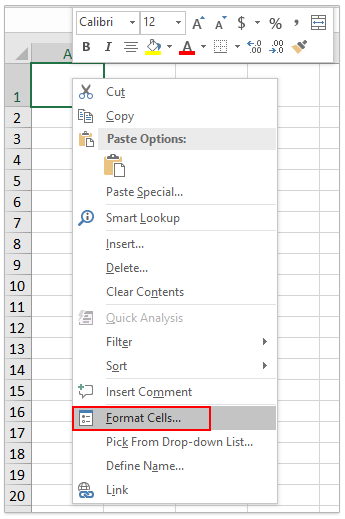
2. Hücre Biçimlendirme iletişim kutusunda lütfen Kenarlık sekmesini etkinleştirin, vurgulamak için tıklayın ![]() butonuna tıklayın Kenarlık bölümünde, ardından Tamam butonuna tıklayın. Ekran görüntüsüne bakın:
butonuna tıklayın Kenarlık bölümünde, ardından Tamam butonuna tıklayın. Ekran görüntüsüne bakın:

Şimdi çapraz çizgi belirtilen hücreye eklendi. Ekran görüntüsüne bakın:

3. Lütfen belirtilen hücreye ihtiyacınıza göre iki kelime yazın. Ardından hücredeki ilk kelimeyi vurgulayın ve Ok ikonuna tıklayın Yazı Tipi grubunun sağ alt köşesindeki Ana Sayfa sekmesinde. Ekran görüntüsüne bakın:

4. Açılan Hücreleri Biçimlendirme iletişim kutusunda lütfen Üstsimge seçeneğini işaretleyin ve Tamam butonuna tıklayın. Ekran görüntüsüne bakın:

5. Lütfen ikinci kelimeyi alt simge olarak biçimlendirmek için yukarıdaki 3-4. Adımları tekrarlayın.
Şimdi belirtilen hücredeki iki kelimenin çapraz olarak bölündüğünü göreceksiniz. Ekran görüntüsüne bakın:


Kutools AI ile Excel Sihirini Keşfedin
- Akıllı Yürütme: Hücre işlemleri gerçekleştirin, verileri analiz edin ve grafikler oluşturun—tümü basit komutlarla sürülür.
- Özel Formüller: İş akışlarınızı hızlandırmak için özel formüller oluşturun.
- VBA Kodlama: VBA kodunu kolayca yazın ve uygulayın.
- Formül Yorumlama: Karmaşık formülleri kolayca anlayın.
- Metin Çevirisi: Elektronik tablolarınız içindeki dil engellerini aşın.
İlgili makaleler:
En İyi Ofis Verimlilik Araçları
Kutools for Excel ile Excel becerilerinizi güçlendirin ve benzersiz bir verimlilik deneyimi yaşayın. Kutools for Excel, üretkenliği artırmak ve zamandan tasarruf etmek için300'den fazla Gelişmiş Özellik sunuyor. İhtiyacınız olan özelliği almak için buraya tıklayın...
Office Tab, Ofis uygulamalarına sekmeli arayüz kazandırır ve işinizi çok daha kolaylaştırır.
- Word, Excel, PowerPoint'te sekmeli düzenleme ve okuma işlevini etkinleştirin.
- Yeni pencereler yerine aynı pencerede yeni sekmelerde birden fazla belge açıp oluşturun.
- Verimliliğinizi %50 artırır ve her gün yüzlerce mouse tıklaması azaltır!
Tüm Kutools eklentileri. Tek kurulum
Kutools for Office paketi, Excel, Word, Outlook & PowerPoint için eklentileri ve Office Tab Pro'yu bir araya getirir; Office uygulamalarında çalışan ekipler için ideal bir çözümdür.
- Hepsi bir arada paket — Excel, Word, Outlook & PowerPoint eklentileri + Office Tab Pro
- Tek kurulum, tek lisans — dakikalar içinde kurulun (MSI hazır)
- Birlikte daha verimli — Ofis uygulamalarında hızlı üretkenlik
- 30 günlük tam özellikli deneme — kayıt yok, kredi kartı yok
- En iyi değer — tek tek eklenti almak yerine tasarruf edin